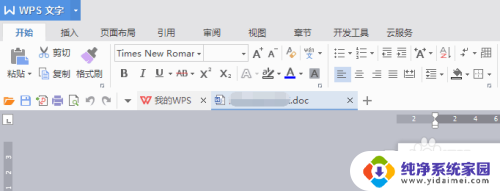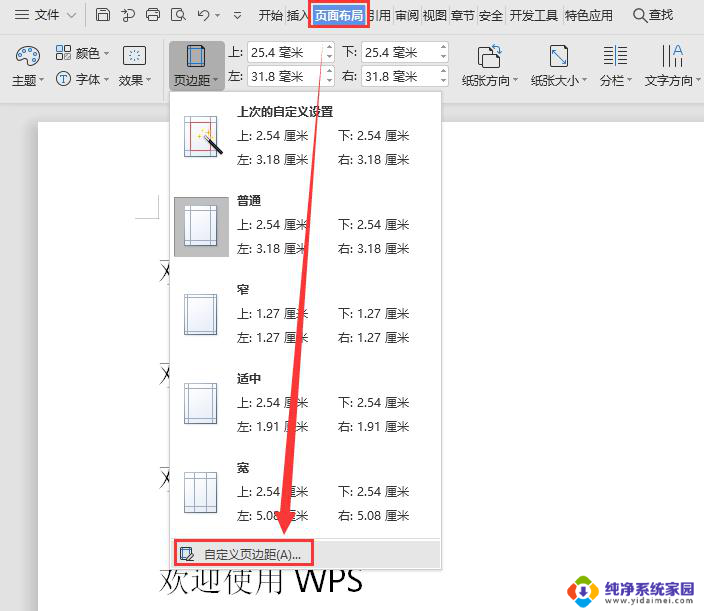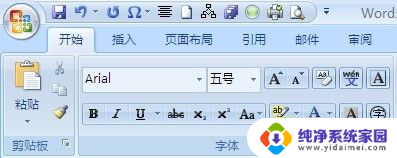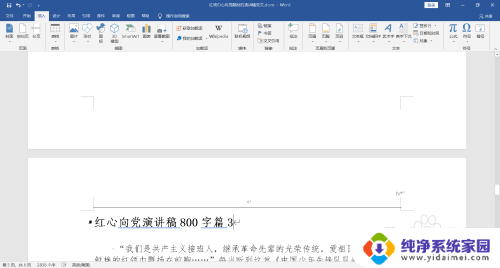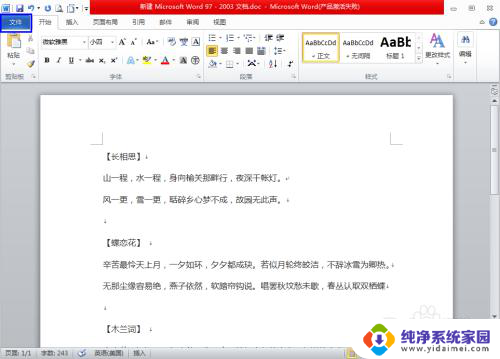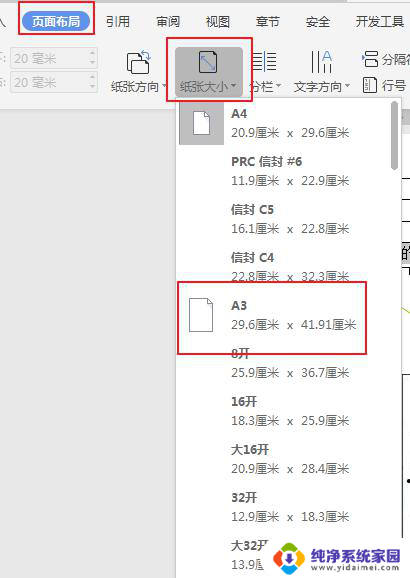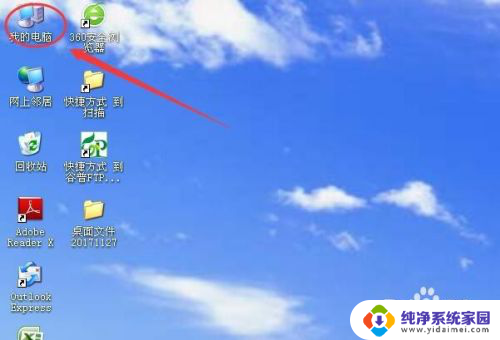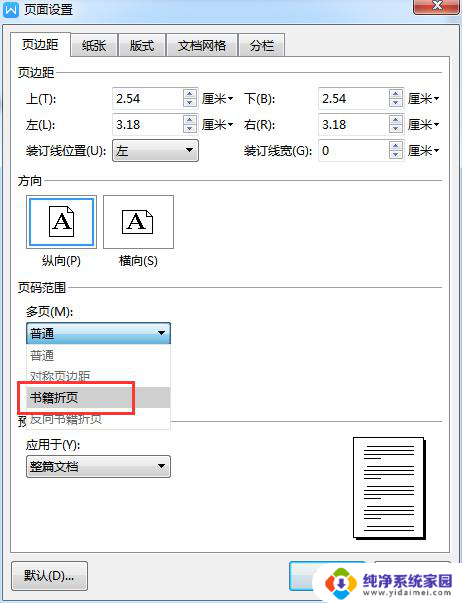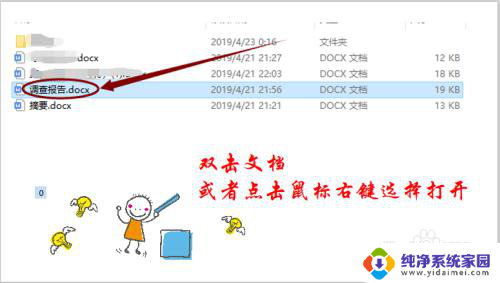如何打印书本翻页 A4或A3文件如何打印成书籍折页的技巧
如何打印书本翻页,在数字化时代,纸质书籍仍然扮演着重要的角色,而打印书本则成为我们常常需要面对的问题,特别是对于需要打印大篇幅文件的人来说,将A4或者A3文件打印成书籍折页能够更加方便阅读和保存。然而如何正确地打印书本翻页却是让人头疼的问题。在本文中将分享一些关于如何打印A4或者A3文件成书籍折页的技巧,帮助您更好地应对这一难题。无论是为了个人使用还是商业需求,这些技巧都能够帮助您轻松打印出精美的书本,提升阅读和使用体验。
具体步骤:
1.第一步:打开需要打印的文档(这里以多页常用A4,需要转换成A3为例)
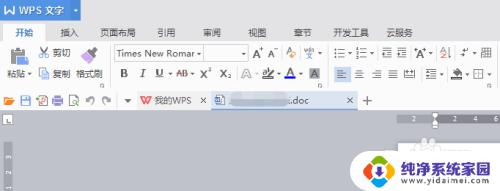
2.第二步:将纸张大小调至A3,根绝页面的大小,调整内容。
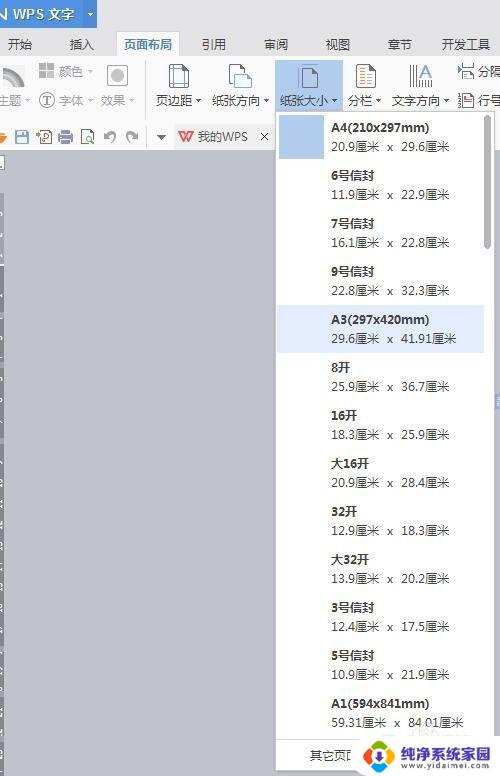
3.第三步:调整好后,打印预览。看看内容上是否符合要求,根据需要调整。
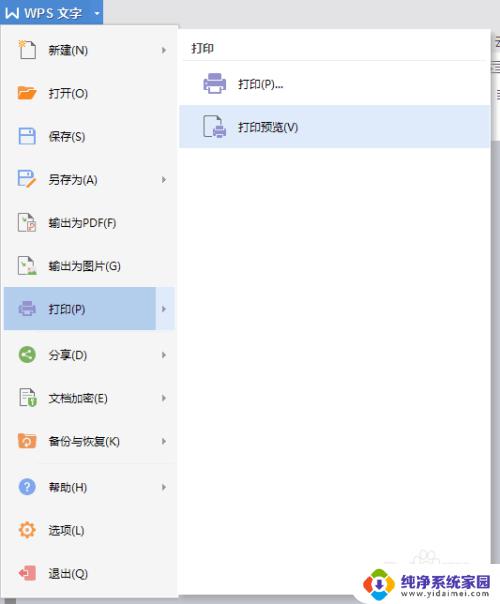
4.第四步:点击打印,进行打印的设置。
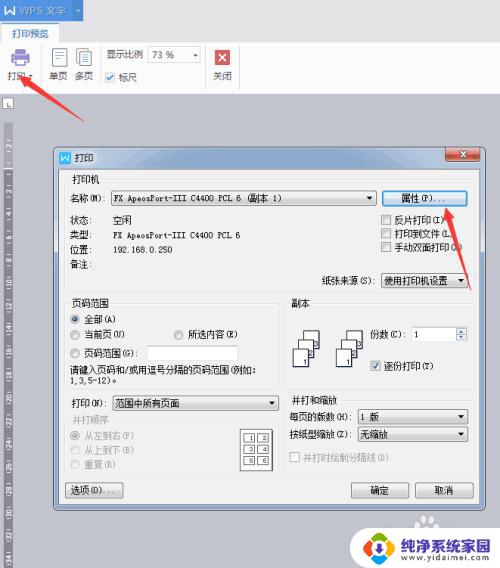
5.第五步:在属性页面进行打印纸张大小设置,将纸张设置为A3
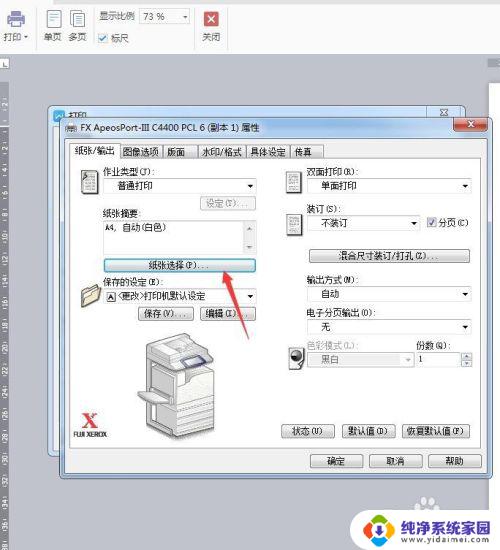
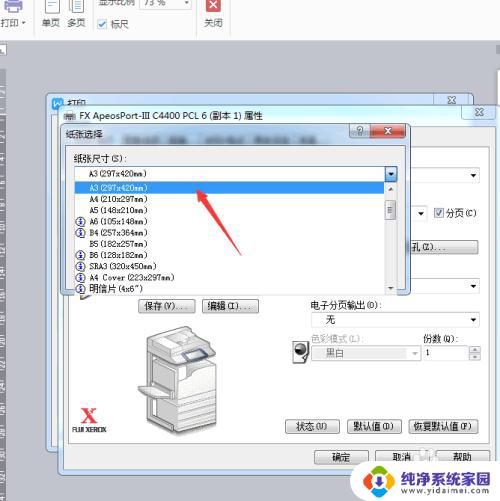
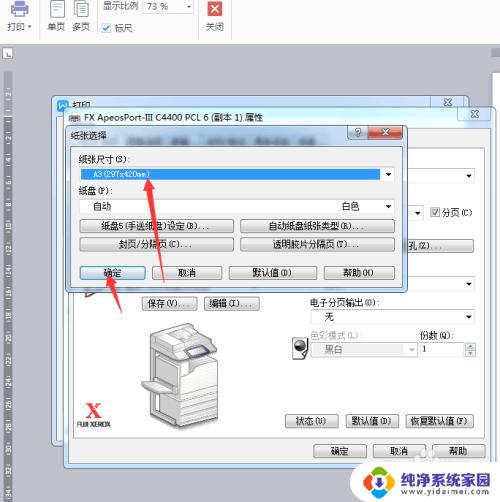
6.第六步:进行双面打印设置,因为页数多。要书籍折页的效果,所以设置为双面打印,短边装订,确定。
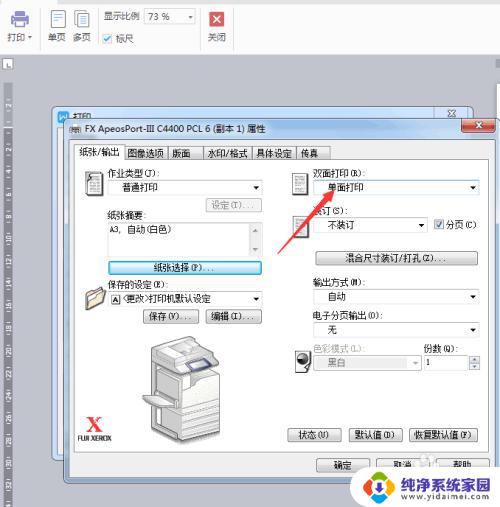
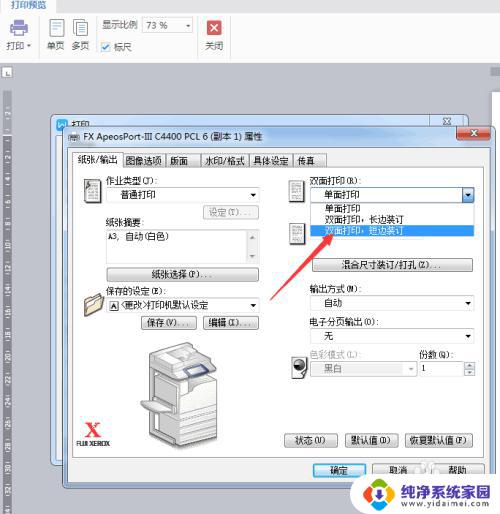
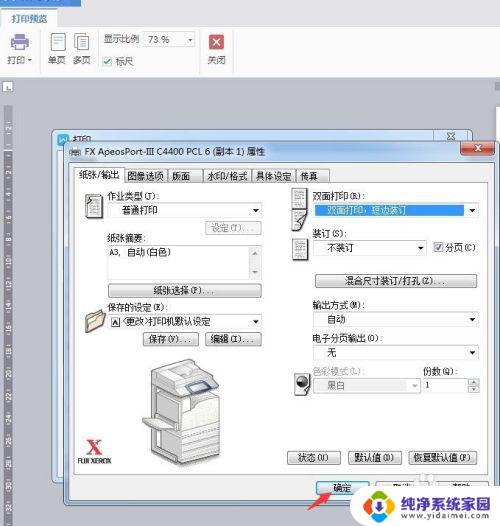
7.第七步:页面放缩的设置,如果是A4就不用设置,这里设置为A3。

8.第八步:确定完成。
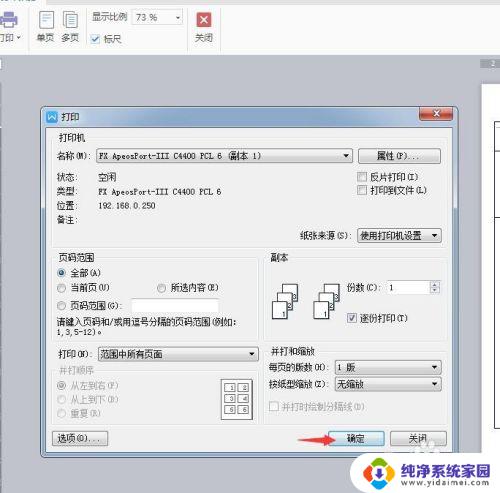
以上内容详细介绍了如何打印书本翻页,有需要的用户可以根据小编提供的步骤进行操作,希望本文对大家有所帮助。